如果厌倦了 windows 11 系统默认的开机提示语,是否好奇如何个性化您的开机体验? php小编小新整理了详细的教程,一步步指导您如何设置自定义开机提示语。本文将详细说明所需的步骤,帮助您轻松定制您的开机体验,打造更个性化的计算机使用过程。
win11自定义开机提示语方法
1、“win+R”快捷键开启运行,输入“regedit”回车打开。
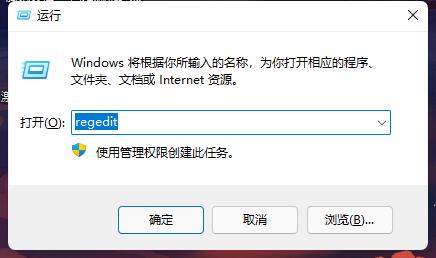
2、进入到注册表编辑器界面后,将“计算机HKEY_LOCAL_MACHINE\SOFTWARE\Microsoft\Windows NT\CurrentVersion\Winlogon”复制粘贴到上方地址栏中,并回车定位到此。

3、随后找到右侧中的“LegalNoticeCaption”双击打开。

4、然后在打开的窗口中,将“数值数据”修改为想要更换的开机提示语,最后点击确定保存就可以了。

以上就是win11怎么自定义开机提示语 win11自定义开机提示语方法的详细内容,更多请关注php中文网其它相关文章!

Windows激活工具是正版认证的激活工具,永久激活,一键解决windows许可证即将过期。可激活win7系统、win8.1系统、win10系统、win11系统。下载后先看完视频激活教程,再进行操作,100%激活成功。

Copyright 2014-2025 https://www.php.cn/ All Rights Reserved | php.cn | 湘ICP备2023035733号